時間:2017-07-04 來源:互聯網 瀏覽量:
今天給大家帶來Word/WPS如何來添加下劃線,在Word/WPS添加下劃線的方法,讓您輕鬆解決問題。
平常我們在用Word的時候時常會用到在文字下方添加下劃線,或者想在某處填加上橫線,用插入形狀的辦法有些太過於麻煩,而且這種辦法還是太過於單調。如果我們想換些花樣,並且還能快速的添加橫線,該多好!其實從Word2007版本和WPS2012年版本以後,在文檔裏輸入橫線和下劃線有個很簡單的方法,下麵我就給大家介紹一下,希望能幫到大家。具體方法如下:
1找到桌麵上的word軟件圖標,點擊打開。下載什麼的我就不用在說了吧!記著一定要是2007版本或以上版本哦!
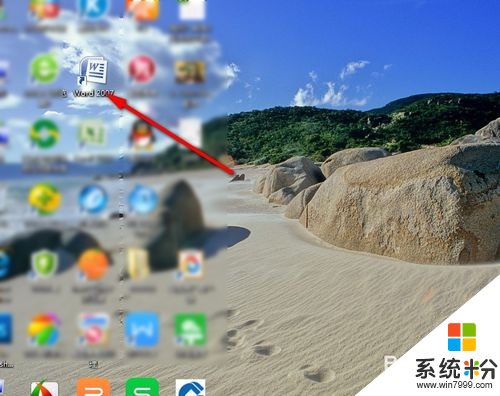 2
2我這以Word2007為例,打開以後我們看到Word的主頁麵,中間是白色的寫字板,我們把光標點到寫字板的左上角。如下圖所示:
 3
3我們先以直線為例,我們先在文檔中先輸入三個“-”的符號,數字鍵右上角的那個符號也行。如下圖所示:
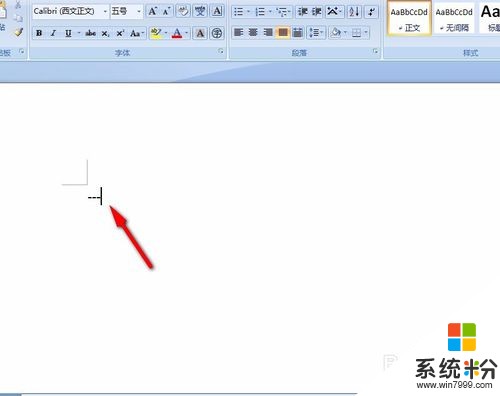 4
4我們輸入了三個“-”的符號以後,接下來我們點擊Enter鍵,看到了嗎?奇跡出現了!成了一道直線。
 5
5我們還可以在橫線上寫字,這裏主要說一下,如果點擊一下不能寫字,那就試試雙擊鼠標,就可以寫字了。如下圖所示:
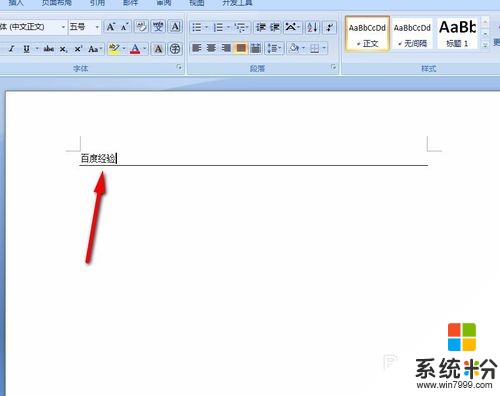 6
6我們再試試輸入“~”的符號,連續輸入三個,如下圖所示:
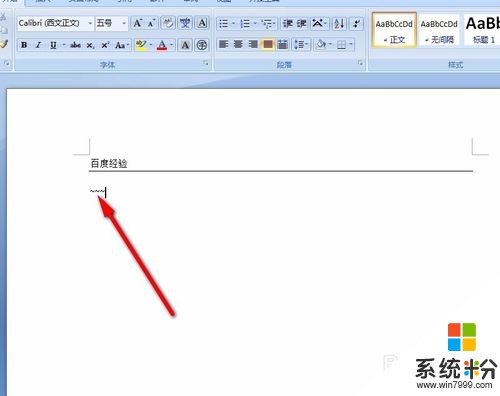 7
7再次點擊“Enter”鍵,我們可以看到變成了波浪線。是不是很簡單呢。我們還有其它的圖樣呢!我們先試試輸入“#”的符號。
 8
8我們在文檔裏輸入三個“#”號鍵後,我們點擊“Enter”鍵以後,就會出現了如下圖所示的橫線。
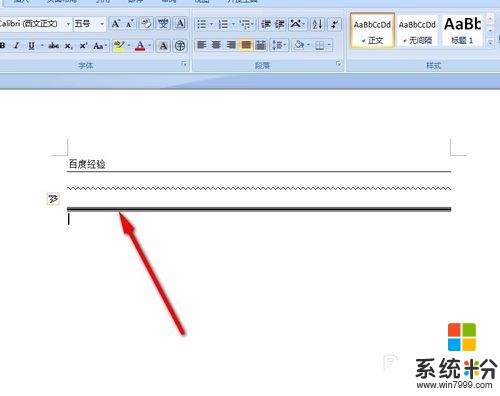 9
9現在我們在文檔裏接下來再試試輸入三個“=”鍵,和前麵一樣,如下圖所示:
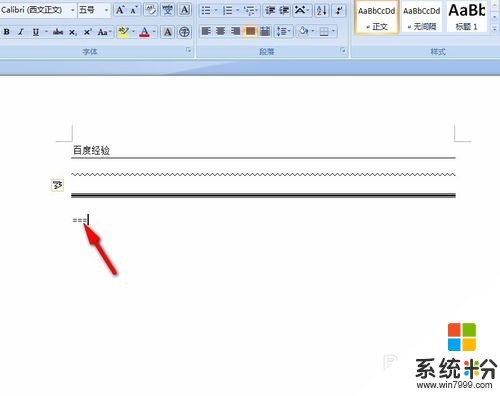 10
10我們在輸入三個“=”鍵以後,然後點擊“Enter”鍵,就會出現一個雙杠橫線。如下圖所示:
 11
11我在這裏列舉出了各個符號所能生成的橫線,Word裏的我隻知道這五種,其它的還希望廣大朋友們補充。
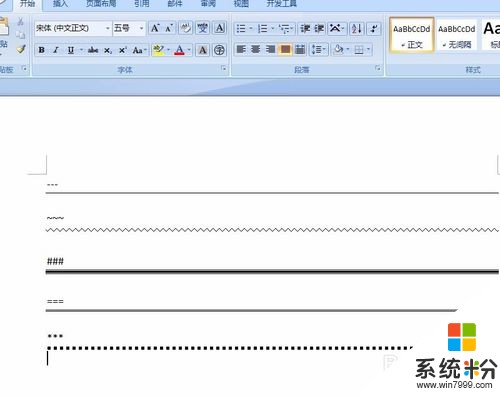 12
12其實在WPS裏的符號所能生成的橫線的種類稍微多些,在這裏我也列舉出來了幾個,供大家參考 。做法和前麵的一樣。
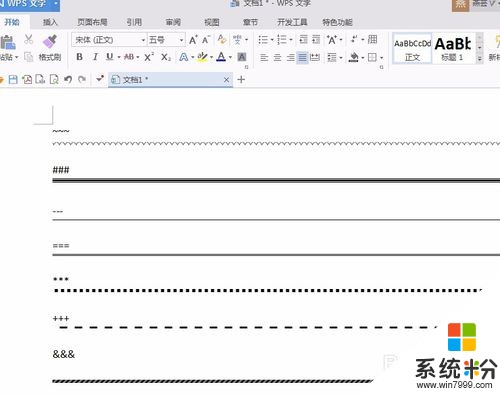
以上就是Word/WPS如何來添加下劃線,在Word/WPS添加下劃線的方法教程,希望本文中能幫您解決問題。